- HTML ஐப் பயன்படுத்துதல் ' அகலம் ” பண்பு
- பயன்படுத்தி ' வது குழந்தை() ” தேர்வாளர்
- பயன்படுத்தி '
” டேக்
முறை 1: HTML “அகலம்” பண்புக்கூறைப் பயன்படுத்துதல்
' அகலம் ” என்பது HTML வழங்கும் அடிப்படை பண்பு. இது HTML உறுப்பின் அகலம் அல்லது கிடைமட்ட நீளத்தை அமைக்கிறது. அட்டவணை தரவை சரிசெய்ய, அகல பண்புக்கூறு கீழே உள்ள படிகளில் பயன்படுத்தப்படுகிறது.
படி 1: ஒரு அட்டவணையை உருவாக்கவும் படி 2: 'டேபிள்' உறுப்புக்கு CSS பண்புகளைச் சேர்க்கவும் படி 3: 'td' உறுப்புக்கு பண்புகளை ஒதுக்குதல் படி 4: 'வது' உறுப்புக்கு பண்புகளை ஒதுக்குதல் வெளியீடு இவ்வாறு காட்டப்படுகிறது: மேலே உள்ள ஸ்னாப்ஷாட் அனைத்து நெடுவரிசையின் அகலங்களும் ஒவ்வொன்றும் 30% என நிர்ணயிக்கப்பட்டுள்ளது என்பதைக் காட்டுகிறது. நிலையான அகல அட்டவணையை உருவாக்க CSS இன் nth-child() பண்பு பயன்படுத்தப்படுகிறது. இந்த சொத்து நெடுவரிசை எண்ணைப் பெற்று, ' மேலே உள்ள குறியீடு தொகுதியின் வெளியீடு: இந்த வெளியீடு நெடுவரிசை எண்கள் 1 மற்றும் 3 ஆகியவை 10% அகலத்தில் நிலையானதாக இருப்பதைக் காட்டுகிறது. உள்ளே ' மேசை CSS பகுதியில் 'பிரிவைச் சேர்க்கவும்' அட்டவணை-தளவமைப்பு: சரி செய்யப்பட்டது தரவு அட்டவணை உறுப்புகளின் 'அகலத்தை' அமைப்பதற்கான சொத்து: HTML கோப்பில், ' மேலே உள்ள குறியீடு துணுக்கைச் செயல்படுத்திய பிறகு, வெளியீடு: டேபிள் டேட்டா அட்டவணை தரவின் அகலத்தை சரிசெய்ய, ' அகலம் 'பண்பு,' வது குழந்தை ( ) 'பிரிப்பான், மற்றும்'
HTML கோப்பில், '' ஐப் பயன்படுத்தவும் <சென்டர்> ” குறிச்சொல் அதன் உள்ளே உள்ள ஒவ்வொரு உறுப்புகளையும் வலைப்பக்கத்தின் மையத்தில் காட்டவும். அதன் உள்ளே, '' ஐப் பயன்படுத்தி ஒரு அட்டவணையை உருவாக்கவும். <அட்டவணை> ”” 'மற்றும்' ” குறியிட்டு அதில் தரவை எழுதவும்:
< மையம் >
< மேசை >
< tr >
< வது > பெயர் < / வது >
< வது > நிலை < / வது >
< வது > அறை எண் < / வது >
< / tr >
< tr >
< td > ஃபகார் < / td >
< td > மாணவர் < / td >
< td > 06 < / td >
< / tr >
< tr >
< td > உமர் < / td >
< td > மாணவர் < / td >
< td > 06 < / td >
< / tr >
< / மேசை >
< / மையம் >
CSS இல் அட்டவணை உறுப்பு தேர்வியைப் பயன்படுத்தி, ' எல்லை '1px திட சிவப்பு,' உரை-சீரமைப்பு 'உரையை மையத்திற்கு சீரமைக்கிறது, மேலும்' அகலம் ” இது அட்டவணையின் ஒட்டுமொத்த அகலத்தை 80% ஆக அமைக்கிறது:
மேசை {
எல்லை : 1px திட சிவப்பு;
உரை- சீரமைக்க : மையம்;
அகலம் : 80 %; }
பயன்படுத்த ' td 'உறுப்புத் தேர்வி மற்றும் அமைக்கிறது' எல்லை-கீழ் '5px திட சிவப்பு,' திணிப்பு '20px உருப்படியை மேலும் முக்கியப்படுத்த, மற்றும்' அகலம் ”30% என அமைக்கிறது:
td {
எல்லை-கீழ்: 5px திட சிவப்பு;
திணிப்பு:20px;
அகலம் : 30 %;
}
பயன்படுத்த ' வது 'உறுப்பு தேர்வி' இன் நிறத்தை மாற்ற எல்லை-கீழ் சிறந்த காட்சிப்படுத்தலை உருவாக்க சிவப்பு முதல் கடல் பச்சை வரை:
வது {
எல்லை-கீழ்: 5px திடமான கடல் பச்சை;
திணிப்பு:20px;
அகலம் : 30 %;
}
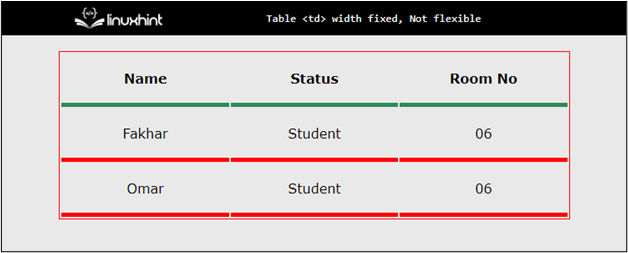
முறை 2: “nth-child( )” தேர்வியைப் பயன்படுத்துதல்
'மற்றும்' ' குறிச்சொற்கள். உதாரணமாக, அகலம் ' சரி செய்யப்பட்டது 'நெடுவரிசை எண்களுக்கு மட்டும்' 1 'மற்றும்' 3 ”. இந்த நெடுவரிசைகள் ஒவ்வொன்றும் 10% அகலத்தைப் பெறுகின்றன. தரவு அட்டவணையின் அகலத்தை எவ்வாறு சரிசெய்வது என்பதை இந்தக் கட்டுரை வெற்றிகரமாக நிரூபித்துள்ளது. td: வது-குழந்தை ( 3 ) {
அகலம் : 10 %;
}
வது: வது-குழந்தை ( 1 ) {
அகலம் : 10 %;
}
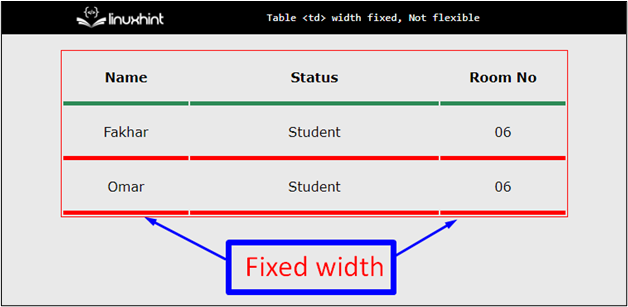
முறை 3:
அட்டவணை அமைப்பு: நிலையானது;
அகலம் : 80 %;
எல்லை : 1px திட சிவப்பு;
உரை- சீரமைக்க : மையம்;
}
< col பாணி = 'அகலம்: 15%;' / >
< col பாணி = 'அகலம்: 30%;' / >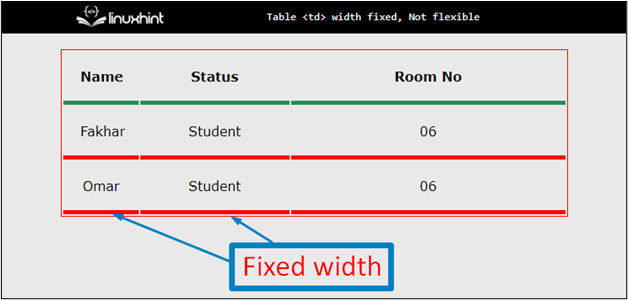
உறுப்புகளின் அகலத்தை பயனர் சரிசெய்ய முடியும்.
முடிவுரை
உறுப்புகளின் அகலத்தை எவ்வாறு சரிசெய்வது என்பதை இந்தக் கட்டுரை விளக்கியுள்ளது.